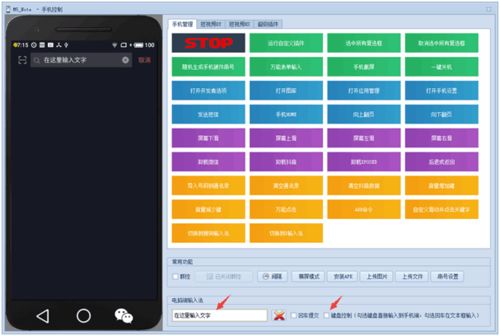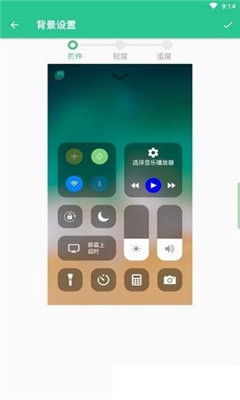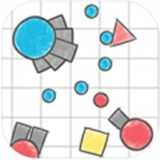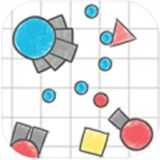安卓系统怎么编辑word文档,安卓手机轻松编辑Word文档全攻略
时间:2025-02-08 来源:网络 人气:
手机里的Word文档怎么编辑?别急,小助手这就来教你几招,让你在安卓手机上轻松搞定Word文档编辑大业!
一、选对工具,轻松上手
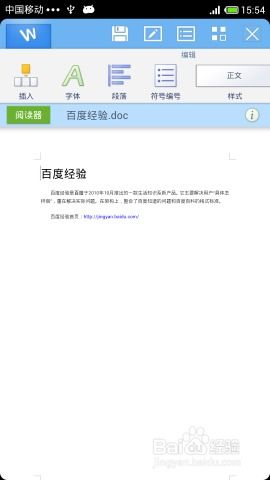
想要在安卓手机上编辑Word文档,第一步就是要选对工具。市面上有很多办公软件,比如WPS Office、Microsoft Word、腾讯文档等,它们都能满足你的需求。这里,小助手强烈推荐WPS Office,因为它功能强大,操作简单,而且完全免费哦!
二、下载安装,开启编辑之旅
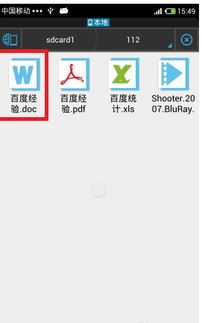
1. 打开手机的应用商店,搜索“WPS Office”。
2. 找到WPS Office的安装包,点击下载。
3. 下载完成后,点击安装,等待安装完成。
三、打开文档,进入编辑模式
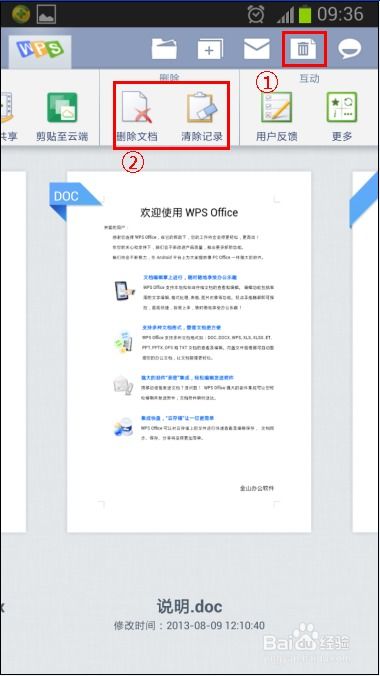
1. 打开WPS Office,点击左上角的“WPS”按钮。
2. 在弹出的菜单中,选择“浏览目录”。
3. 在浏览目录中,找到你想要编辑的Word文档,点击打开。
四、编辑文档,随心所欲
1. 添加文本:点击空白区域,就可以开始输入文本了。你可以调整字体大小、颜色、样式等。
2. 插入图片:点击菜单栏的“插入”按钮,选择“图片”,然后从相册或相机中选择图片插入。
3. 插入表格:点击菜单栏的“插入”按钮,选择“表格”,然后选择表格的行数和列数。
4. 插入页眉页脚:点击菜单栏的“插入”按钮,选择“页眉页脚”,然后输入页眉页脚的内容。
五、保存文档,方便分享
1. 编辑完成后,点击右上角的“保存”按钮。
2. 在弹出的菜单中,选择“保存到WPS云盘”或“保存到手机”。
3. 选择保存位置,输入文件名,点击“保存”。
六、分享文档,随时随地
1. 点击菜单栏的“分享”按钮。
2. 选择分享方式,如微信、QQ、邮箱等。
3. 输入收件人信息,点击“发送”。
七、其他小技巧
1. 快速查找:在编辑文档时,可以使用搜索功能快速查找内容。
2. 撤销和重做:编辑过程中,如果操作失误,可以使用撤销和重做功能进行修正。
3. 模板选择:WPS Office提供了丰富的模板,你可以根据自己的需求选择合适的模板。
八、
通过以上步骤,你就可以在安卓手机上轻松编辑Word文档了。无论是工作还是学习,WPS Office都能帮助你提高效率,让你随时随地处理文档。快来试试吧,相信你一定会爱上它的!
相关推荐
教程资讯
系统教程排行